adb文件传输是一款多功能的命令行工具,它允许用户与连接的Android设备进行通信。ADB不仅用于开发过程中的调试,还广泛用于日常使用中,如文件传输、安装应用、执行Shell命令等。其中,文件传输是ADB的一个非常实用的功能,允许用户通过电脑轻松地将文件复制到Android设备或从设备中复制文件到电脑。
adb文件传输app功能依赖于ADB命令行工具和设备的USB调试模式。用户需先在Android设备上启用USB调试,并通过USB线将设备连接到电脑。随后,在电脑的命令行界面中使用ADB命令来实现文件的上传和下载。
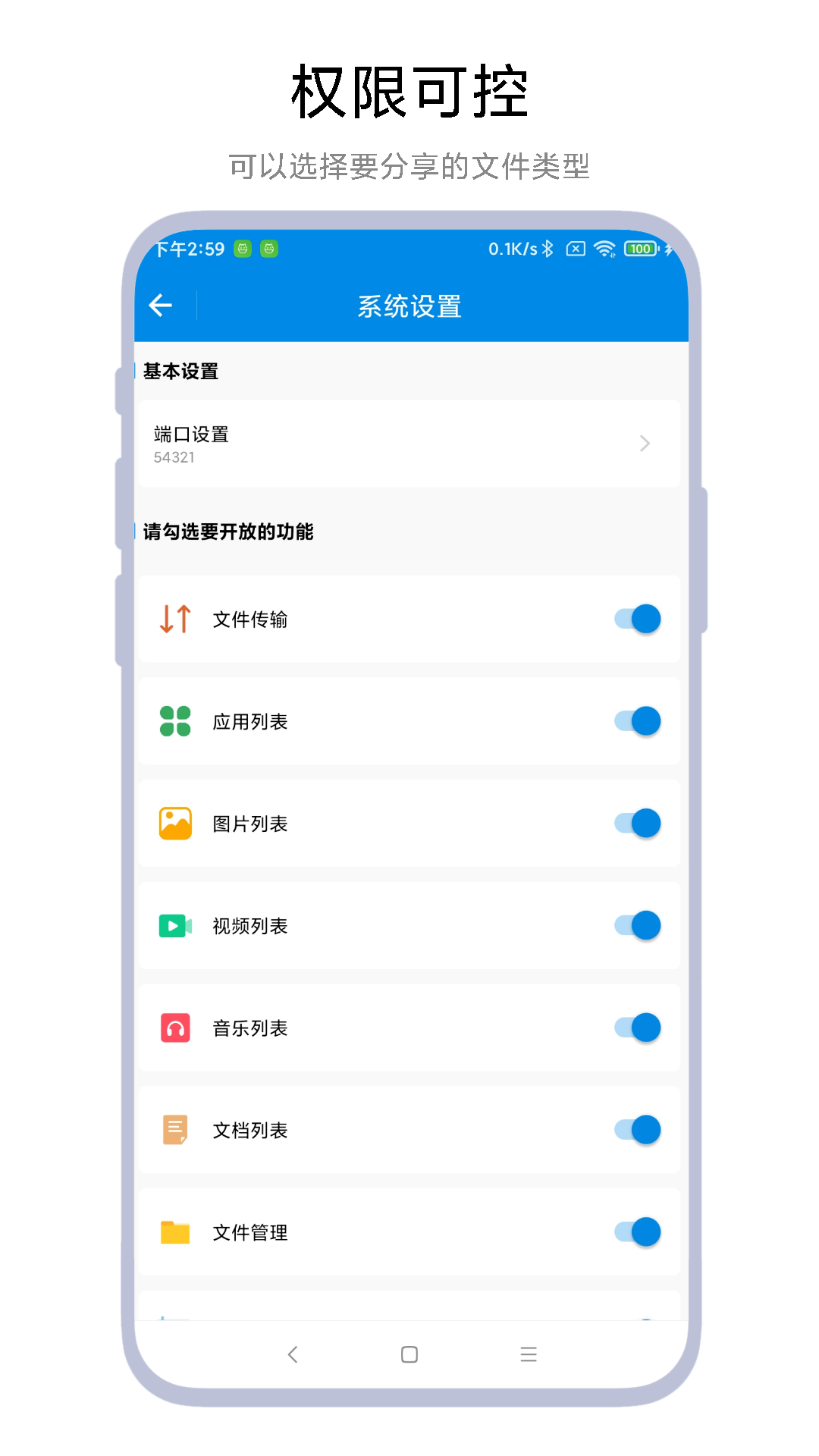
1. 快速启动ADB Shell:在开始文件传输之前,使用`adb shell`命令可以打开设备的Shell环境,便于执行更复杂的操作或查看文件结构。
2. 批量文件传输:对于大量文件的传输,可以使用Windows的`xcopy`或Linux/Mac的`cp`命令结合ADB的`push`和`pull`命令来实现。
3. 检查设备连接:使用`adb devices`命令来检查所有已连接的Android设备,确保ADB能够识别你的设备。
4. 权限问题:有时在传输文件到特定目录(如`/system`)时可能会遇到权限问题。此时,需要获取root权限或使用ADB的`su`命令(如果设备已root)。
5. 使用ADB Wireless:通过设置TCP/IP连接,ADB还可以实现无线文件传输,但需注意安全性。
ADB文件传输功能本身并不包含特定的“内容”,它更像是一个工具或方法,用于在不同设备间传输数据。用户可以使用ADB命令来指定源文件和目标路径,实现文件的上传(push)和下载(pull)。
1. 文件上传:使用`adb push <本地文件路径> <设备目标路径>`命令将文件从电脑传输到Android设备。
2. 文件下载:使用`adb pull <设备文件路径> <本地目标路径>`命令将文件从Android设备传输到电脑。
3. 列出设备文件:进入ADB Shell后,使用`ls`、`cd`等命令可以浏览和定位到需要传输的文件所在目录。
4. 自动化脚本:将ADB命令集成到脚本中,实现文件的自动化传输,提高工作效率。
ADB文件传输功能以其高效、灵活的特点,在Android开发者和高级用户中广受欢迎。它不需要安装额外的软件,只需在命令行中操作,即可实现文件的快速传输。然而,对于不熟悉命令行操作的用户来说,可能会有一定的学习曲线。此外,为了保障数据安全和设备稳定,建议用户在传输文件前确保已备份重要数据,并谨慎操作。
综上所述,ADB文件传输是一个强大且实用的工具,无论是用于开发调试还是日常文件管理,都能提供极大的便利。
展开 +
收起 -